Internet è diventata una delle principali esigenze delle persone per comunicare, navigare nel cyberspazio e cercare informazioni importanti. Questo è un campo per l'esistenza di sistemi di supporto sia per le imprese che per la vita. Pertanto, quando si spegne improvvisamente e l'utente riceve il messaggio "Accesso a Internet limitato", è molto fastidioso, perché la vita delle informazioni si interrompe.
Principale sull'errore di rete
Un messaggio di errore di connessione viene visualizzato quando il computer ha problemi con la configurazione della rete. Può anche significare che non c'è connessione o che la connessione è limitata. Ad esempio, il computer rileva che la rete è presente e funzionante. Ciò indica che il cavo di rete è connesso o il PC è connesso al punto di accesso wireless e la richiesta dell'indirizzo IP non ha ricevuto risposta.
La stragrande maggioranza delle macchine è configurata per connettersi alla rete utilizzando DHCP con un indirizzo IP dinamico. Ciò significa che invece di assegnare costantemente un IP specifico, la macchina richiede un indirizzo quando si collega alla rete. Gli indirizzi IP dinamici sono più facili da configurare e possono essere riutilizzati nei sistemia cui sono stati assegnati temporaneamente vengono portati offline.
In altre parole, il computer riceve sia il suo indirizzo IP che le istruzioni su come comunicare con il resto del mondo. Se la risposta non viene ricevuta, il PC ripeterà più volte la richiesta: "Se il server DHCP è in ascolto, assegnami un indirizzo IP!", e se viene rifiutato, apparirà il messaggio "Accesso a Internet limitato".

Il primo passo per risolvere il problema è eseguire lo strumento di risoluzione dei problemi di rete:
- Fai clic con il pulsante destro del mouse sull'icona dell'immagine Wi-Fi (o LAN) in basso a destra nella barra delle applicazioni.
- Seleziona "Risoluzione dei problemi", sezione "Wi-Fi connesso con accesso limitato".
- Segui le istruzioni sullo schermo per risolvere il problema.
Nodi importanti per l'accesso

Gli utenti incontrano spesso ostacoli e problemi durante la connessione alla rete, ad esempio, quando le pagine non vengono caricate o non c'è un server, su un laptop viene ricevuto un messaggio di accesso a Internet limitato, anche se è collegato a un rete di lavoro. I nodi principali dalle prestazioni da cui dipende il normale funzionamento della rete:
- Indirizzo IP: stringa binaria da 32 bit (IPv4/IP versione 4) a 128 bit (IPv6/IP versione 6), utilizzata come indirizzo di identificazione, dove TCP è un protocollo di controllo della trasmissione per il miglioramento dei dati in in caso di errore dal client al server e l'IP -protocollo Internet per la trasmissione di pacchetti. TCP/IP è un software di rete di computer contenuto in un sistema che consente alle macchine di trasferire dati in un gruppo di rete e ha funzioni strettamente correlate tra loro nel trasferimento di file.
- DNS è un server dei nomi di dominio, un sistema di database distribuito utilizzato per cercare il nome di un PC su una rete utilizzando TCP/IP per abbinare quel nome a un indirizzo IP. Questo è il nodo più importante, il cui fallimento influisce sull'errore "Accesso Internet limitato".
- Subnet mask: utilizzata per distinguere un ID di rete da un host su una rete locale o esterna.
- Gateway - per connettere 2 o più reti.
- Broadcast - un indirizzo utilizzato per inviare o ricevere informazioni che devono essere note a tutti i punti di accesso esistenti sulla rete.
Se l'accesso a Internet è limitato e non è chiaro cosa fare, si consiglia di controllare se i servizi di rete necessari sono in esecuzione:
- Sistema di eventi COM.
- Client DHCP/DNS.
- Informazioni sulla posizione della rete.
Il modo più semplice per verificare che l'errore non sia correlato al PC è connettere un' altra macchina a questo punto di distribuzione dei pacchetti. Se funziona correttamente, il problema riguarda il laptop ed è necessario verificare la funzionalità dei dispositivi associati alla connessione di rete.
Per correggere l'errore "Accesso a Internet limitato", controlla se il servizio necessario è in esecuzione:
- Premi contemporaneamente i tasti Win + R per aprire la finestra di comando. Nella riga di lancio inserisci:services.msc e premi Invio.
- Trova tutti i servizi dall'elenco sopra uno per uno e controlla se "Stato" funziona.
- Se viene rilevato che il servizio non è in esecuzione, fai clic con il pulsante destro del mouse sul servizio e seleziona Proprietà.
- Imposta il tipo di avvio su Automatico e fai clic su OK.
- Riavvia il computer.
- Dopo il riavvio, assicurati che il servizio sia in esecuzione e controlla la tua connessione Internet.
Possibili cause di interruzioni della rete

Sulla rete, si verifica spesso l'errore "Accesso a Internet limitato" e ogni utente Wi-Fi dovrà sapere cosa fare in questo caso. Il messaggio può apparire indipendentemente dal fatto che il PC sia collegato a un tethering USB o tramite un hotspot Wi-Fi, su un laptop o un computer. Può essere preceduto da diversi motivi:
- Firewall antivirus di terze parti attivo.
- Segnale debole dall'operatore o interferenza dal server (modem USB).
- Il segnale catturato dal laptop non è completo e va perso.
- A volte la risposta alla domanda sul motivo per cui l'accesso a Internet è limitato risiede nel piano delle impostazioni, della cache, della cronologia traboccante, dei plug-in del browser dei virus.
- Presenza di un virus o errore antivirus dopo l'aggiornamento.
- L'hotspot non utilizza DHCP o IP automatico (Wi-Fi).
- Utilizzo di un punto di accesso fornito da un PC che non ottiene automaticamente un IP.
- Si verifica un problema con la scheda di rete IP/DNS/wireless durante la risoluzione dei problemi.
- Adattatore obsoletorete wireless.
- Punto di accesso non configurato.
- Il router non è connesso alla rete tramite un altro modem Internet.
- Le impostazioni dell'adattatore IP wireless sono impostate su un indirizzo dinamico anziché statico.
- Il computer non riesce a trovare il server sulla rete.
- Il server/router non è connesso a Internet.
- Client DHCP, client DNS, Wlan Autoconfig non funzionano sul servizio.
Triangolo giallo LAN
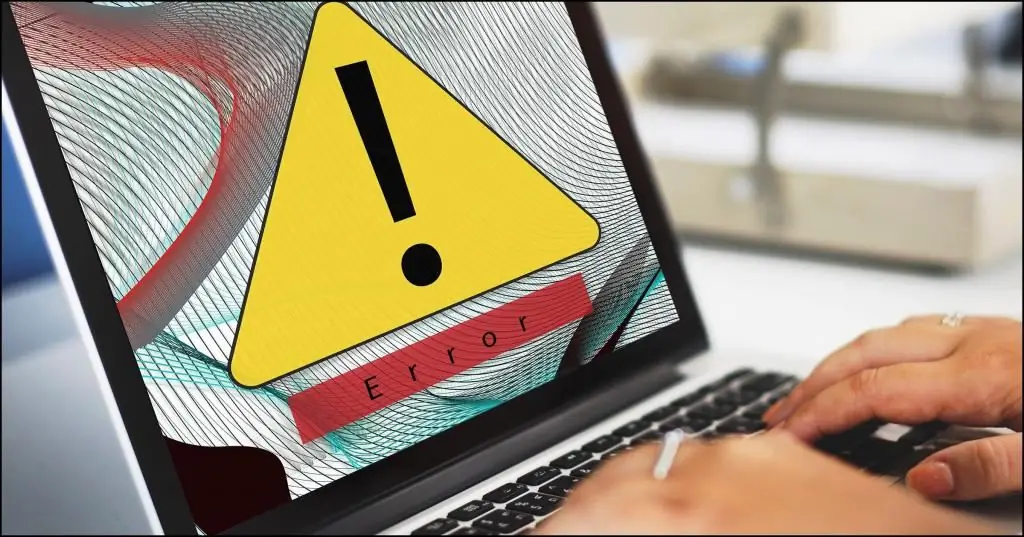
Quando appare un triangolo giallo nella parte inferiore del pannello del monitor, gli utenti esperti capiscono perché l'accesso a Internet è limitato. Anche i punti di accesso wireless che non sono router ma forniscono una connessione a una rete cablata possono causare questo problema. Ciò si verifica quando il lato wireless del dispositivo continua a funzionare, ma non è presente una connessione cablata. In questo caso, il modo più semplice è riavviare il computer per richiedere nuove assegnazioni di indirizzi IP dal router esistente.
Per ripristinare il modem o l'adattatore Wi-Fi, procedi come segue:
- Premi il tasto Windows + X per aprire il menu Win + X.
- Seleziona "Gestione dispositivi" dall'elenco.
- Trova il dispositivo desiderato e fai clic su di esso con il mouse e poi su "Disabilita".
- Riavvia il computer.
- Vai su "Gestione dispositivi" e accendi il dispositivo di rete. Questo lo riavvierà e la connessione tornerà alla normalità.
Se un riavvio risolve il problema, ma poi si ripresenta rapidamente, è consigliatoverificare con il produttore del dispositivo per vedere se ci sono nuovi firmware per esso. I router e i punti di accesso sono hardware, che sono piccoli dispositivi che eseguono programmi e talvolta presentano bug sotto forma di accesso a Internet limitato tramite un router. Se il firmware è stato aggiornato e il problema si ripresenta, dovresti provare un nuovo router o access point per vedere se tutto è a posto.
L'impatto dei virus

Virus o malware possono causare problemi di rete e di connessione a Internet. Pertanto, prima di continuare con la risoluzione dei problemi, eseguire una scansione e rimuovere il malware. Sebbene i moderni firewall e scanner in tempo reale svolgano un lavoro di prim'ordine, non sono onnipotenti.
Configurazioni errate, bug del software o file obsoleti possono causare un accesso limitato durante la connessione a Internet. In questo caso, puoi provare a disabilitare temporaneamente il firewall e il software antivirus, quindi ricaricare la pagina.
Anche le migliori impostazioni di sicurezza non forniscono una protezione del 100% contro i malware. Pertanto, non si può mai escludere che il sistema sia stato infettato da malware e che sia ciò che causa gli arresti. Puoi accedere alle impostazioni di Chrome dalla barra degli indirizzi digitando chrome://settings. Seleziona "Altro" per espandere il menu. Nella sezione "Ripristina e ripulisci", trovano il pulsante "Ripulisci computer", che si aprestrumento di pulizia o ripristina Chrome ai valori predefiniti.
In alcuni casi, i programmi antivirus come Avast o AVG Antivirus possono causare problemi di connessione alla rete dopo l'aggiornamento del motore o di Windows e il sistema dice: "L'accesso a Internet è limitato". In questi casi, si consiglia di disinstallarli e reinstallarli. Se è in uso la protezione firewall, disabilitarla o disinstallare completamente il programma di sicurezza dal computer, reinstallarlo nuovamente dopo aver risolto il problema di connessione di rete.
Reimpostazione connessione TCP
Reimpostare la connessione TCP molto spesso ripristina la connessione a Internet. Per ripristinarlo, dovrai inserire alcune righe nella riga di comando, la rete dovrebbe funzionare di nuovo. Le impostazioni TCP/IP di Winsock a volte possono danneggiarsi, causando problemi di connessione a Internet e vari errori di rete, inclusa l'impossibilità di accedere alla rete con un errore del browser "Impossibile visualizzare la pagina", anche se la scheda di rete è collegata, mentre il servizio ICS è anche terminato.
Per ripristinare lo stack TCP/IP in Windows 7/8/10 quando l'accesso a Internet è limitato al lavoro, segui questi passaggi:
- Avvia un prompt dei comandi con diritti di amministratore.
- Fai clic su "Start" e digita: cmd nella casella di testo.
- Fai clic con il pulsante destro del mouse CTRL-MAIUSC-INVIO per eseguire come amministratore.
- Invio: netsh winsock resettato nella shell e premi Invio.
- Invio: netsh int ip reset e premere nuovamente Invio.
- Riavvia il PC.
- In alternativa, se utilizzi l'ottimizzatore TCP, fai semplicemente clic su "Ripristina Winsock" nel suo menu File, quindi riavvia il computer.
Aggiornamento dei driver
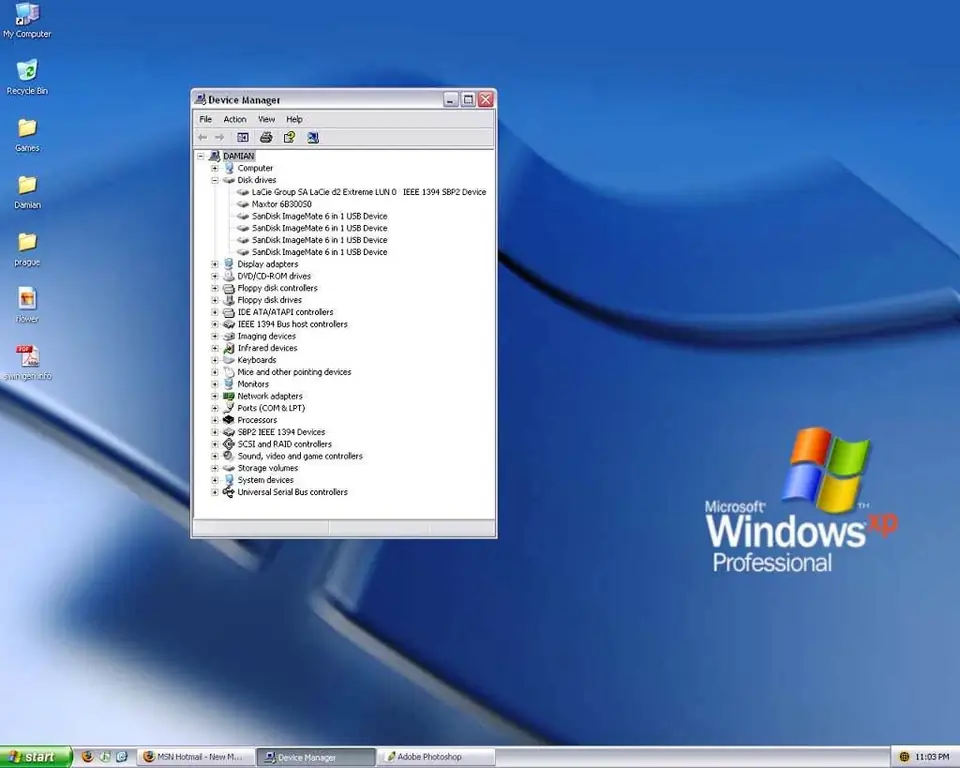
Quando si chiede perché l'accesso a Internet è limitato, pochi utenti sanno che il problema potrebbe essere nei driver. Quelli più vecchi possono causare questo problema e si consiglia di aggiornarli per risolverli.
Ci sono diversi modi per farlo, puoi eseguire un aggiornamento automatico direttamente dal "Gestione dispositivi". Tuttavia, in generale, il modo migliore è scaricare il driver direttamente dal sito Web del produttore.
Per fare ciò, devi prima determinare il modello della scheda di rete e visitare il sito Web del profilo. Quindi, trova il modello nell'elenco dei driver per la scheda di rete. Dopo il download, installa e controlla se il problema è stato risolto, ad esempio quando l'accesso a Internet tramite Wi-Fi è limitato.
Poiché Internet non funziona, dovrai eseguire il download utilizzando qualsiasi altro dispositivo che abbia accesso alla rete, quindi dovrai trasferire il file di installazione sul tuo computer. Se l'utente non ha il tempo, la pazienza o l'abilità per aggiornare i driver manualmente, può farlo automaticamente utilizzando Driver Easy.
Impostazione manuale dell'indirizzo IP
Per impostazione predefinita, Windows 10 assegna un IP automatico a ogni dispositivo, tuttavia, a volte ciò può causare un errore di connessione limitato e, per risolvere questo problema, si consiglia di assegnarlo manualmente. Per questo, eseguiseguenti passaggi:
- Fai clic sull'icona della rete sulla barra delle applicazioni e seleziona la tua rete dal menu.
- Fai clic su "Modifica impostazioni router".
- Trova una connessione di rete, fai clic sul menu "Proprietà".
- Seleziona Protocollo Internet versione 4 (TCP/IPv4) e fai clic su Proprietà.
- Seleziona "Utilizza il seguente IP" e imposta i tuoi dati, ad esempio indirizzo IP: 192. XXX.1.25, maschera di sottorete: 255.255.255.0, gateway predefinito: 192. XXX.1.1.
- Quindi premi OK per salvare le modifiche.
Questi numeri non funzioneranno in ogni caso, quindi devi cambiare il tuo indirizzo IP in modo che corrisponda al formato del gateway predefinito. Per scoprirlo, controlla le proprietà di rete su un PC o su qualsiasi altro dispositivo con accesso a Internet. Dopo aver impostato manualmente l'indirizzo IP, seleziona l'opzione "Ottieni automaticamente un indirizzo IP" e verifica se il problema è stato risolto.
Cambia il DNS e ripristina il router
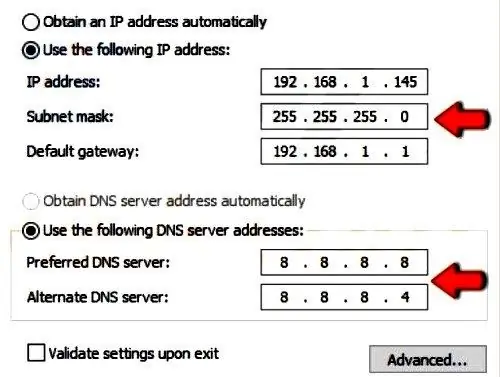
A volte il DNS può essere la causa di un errore e, per risolverlo, si consiglia di passare a DNS o OpenDNS di Google e quindi verificare se il problema è stato risolto quando il router ha limitato l'accesso a Internet. Questo è facile da fare seguendo questi passaggi:
- Esegui i passaggi 1-4 dalla soluzione precedente.
- Seleziona "Utilizza i seguenti indirizzi DNS" e imposta i valori - preferito: 8.8.8.8, alternativo: 8.8.4.4.
- Premi OK per salvare le modifiche.
- Puoi usare OpenDNS invece di Google DNS. DopoGli switch DNS controllano se il problema è stato risolto, tieni presente che questa soluzione potrebbe rallentare un po' la connessione di rete.
A volte potrebbe apparire il messaggio "Connessione Internet limitata" a causa della configurazione del router. Puoi risolvere questo problema semplicemente ripristinando le impostazioni predefinite. Per ripristinare le impostazioni, è necessario aprire la pagina di configurazione o premere il pulsante di ripristino nascosto sul dispositivo. Per istruzioni dettagliate, si consiglia di leggere il manuale utente del router. Al riavvio, la rete Wi-Fi verrà disabilitata, quindi dovrai configurarla di nuovo.
Problema di connessione a Windows 10/8
Molti utenti affermano di aver risolto questo problema di rete ripristinando il BIOS ai valori predefiniti. Se l'utente dispone di una scheda di rete integrata, può configurarla dal BIOS. A volte le impostazioni in vigore possono interferire con la configurazione di rete e, per risolvere il problema, è davvero necessario ripristinare le impostazioni per tornare al BIOS predefinito. Questo è semplice da fare, ma per farlo correttamente su un PC specifico, è meglio controllare il manuale della scheda madre per istruzioni dettagliate
Se il dispositivo mostra ancora l'errore "Connessione limitata" nello stato Wi-Fi e gli utenti non riescono ad accedere a Internet e il riavvio del dispositivo non aiuta, passa all'opzione successiva dopo aver creato un punto di ripristino del sistema. Quindi, apri un prompt dei comandi a livello di amministratore in modalità desktop e inserisci quanto seguecomando: sc config tipo di gestore delle licenze=proprio. Riavvia il computer. Se non funziona, puoi anche provare lo strumento di risoluzione dei problemi hardware e dispositivi integrato.
Procedura per la correzione dei problemi di accesso

Quando il sistema scrive: "Accesso a Internet limitato" (il motivo per cui ciò accade, ora stiamo cercando di capire), quindi segui questi passaggi. Vai su "Pannello di controllo" - "Rete" - "Centro condivisione". Nel pannello di sinistra, trova "Gestisci reti wireless", quindi elimina la connessione di rete, quindi seleziona "Proprietà adattatore", deseleziona "Driver filtro wireless" e riprova a connetterti alla rete.
Se questo non funziona, dovresti scoprire se è richiesto un indirizzo IP per il Wi-Fi in ufficio. Puoi verificarlo procedendo come segue:
- Apri "Pannello di controllo" - "Rete" - "Centro di rete" - "Modifica impostazioni scheda".
- Fai clic su "Connessione di rete wireless" - "Proprietà".
- Fai doppio clic su IPV4.
- Puoi inserire l'indirizzo IP fornito dal provider dell'ufficio o cancellarlo se non ti serve.
Rete Wi-Fi non identificata
Spesso l'errore "Accesso a Internet è limitato" viene visualizzato come "Rete non identificata" e in Windows 7 puoi risolverlo tramite CMD. Utilizzando la riga di comando, è possibile ripristinare la configurazione dell'IP della rete e dell'adattatore. Apri il prompt dei comandi come amministratore e usai comandi elencati di seguito, uno dopo l' altro:
- Reset IP int Netsh;
- netsh winsock azzera tutto;
- netsh int TCP reimposta tutto;
- netsh int ipv4 reimposta tutto;
- netsh int ipv6 reimposta tutto;
- netsh int httpstunnel reimposta tutto;
- ipconfig / flushdns.
Se un utente tenta di connettersi al router in modalità wireless, una chiave WEP (Wired Equivalent Privacy) errata farà sì che Windows 7 visualizzi il messaggio "Accesso limitato", nel qual caso si consiglia di cancellare l'elenco dei preferiti reti e riconnettersi. E puoi anche collegarti alla console di gestione e diagnostica del router e creare la tua chiave WEP, che sarà più facile da ricordare.






